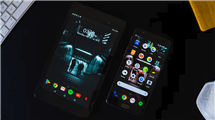Samsung Passwort vergessen – wie entsperrt man es trotzdem
Sie haben plötzlich das Passwort für die Sperre Ihres Samsung-Geräts vergessen? Wie entsperren Sie Ihr Handy, wenn Sie Ihr Samsung Passwort vergessen haben? Suchen Sie nach einem zuverlässigen Weg, um Samsung vergessenes Passwort leicht zu entsperren? Hier sind 6 verschiedene, aber effiziente Lösungen für Sie, um die Arbeit zu erledigen.
Fast alle Samsung-Modelle sind mit Sicherheitsfunktionen ausgestattet, die es dem Benutzer ermöglichen, Passwörter, Mustersperren oder Google Lock zum Schutz von Daten und Privatsphäre einzurichten. Das ist wirklich eine gute Idee, um unerwünschten Zugriff auf unser Gerät zu verhindern. Aber jede Münze hat zwei Seiten. Wie kann man sein Handy entsperren, wenn man das Samsung Passwort vergessen hat?
Hier sind 6 zuverlässige und effiziente Möglichkeiten, die wir gesammelt haben, um Ihnen zu helfen, Ihr Samsung Telefon ohne Mühe zu entsperren. Sie können Samsung Telefon und Tablet entsperren, und ohne es zurückzusetzen.
 Teil 1: Samsung Passwort vergessen – das Handy entsperren – ohne Root
Teil 1: Samsung Passwort vergessen – das Handy entsperren – ohne Root Teil 2: Samsung Passwort vergessen – das Handy über „Android Geräte-Manager“ entsperren
Teil 2: Samsung Passwort vergessen – das Handy über „Android Geräte-Manager“ entsperren Teil 3: Samsung Passwort vergessen – über Google Konto entsperren
Teil 3: Samsung Passwort vergessen – über Google Konto entsperren Teil 4: Samsung Passwort vergessen – ohne Zurücksetzen über „Find My Mobile“ entsperren
Teil 4: Samsung Passwort vergessen – ohne Zurücksetzen über „Find My Mobile“ entsperrenMethode 1: Samsung Passwort vergessen – das Handy entsperren – ohne Root
Wenn Sie Ihr Samsung Passwort vergessen haben, gibt es eine Möglichkeit, Ihr Gerät zu entsperren? Die Antwort lautet JA. Die am meisten empfohlene Methode in diesem Beitrag ist die Verwendung eines Android-Telefon-Entsperrers, um die Sperren auf Ihren Samsung-Geräten zu beseitigen. Hier treffen wir iMobie DroidKit ist genau das, wonach Sie suchen.
iMobie DroidKit bietet Ihnen die Funktion – Android-Handy-Entsperrer, um ein gesperrtes Android-Telefon zu entsperren, einschließlich Samsung Handys und Tablets. Mit anderen Worten, wenn Sie das Passwort, die PIN, das Muster, den Fingerabdruck, die Gesichtserkennung usw. Ihres Samsung-Telefons vergessen haben, können Sie das Samsung-Gerät innerhalb von Minuten wieder zum Laufen bringen. Noch wichtiger ist, dass Sie Ihr Gerät während des Entsperrungsprozesses nicht rooten müssen.
Um sicherzugehen, dass Sie keine Ihrer Daten verlieren, sollten Sie vor dem Entfernen der Sperre eine Sicherungskopie Ihres Samsung-Telefons erstellen.
Laden Sie iMobie DroidKit auf Ihren Computer herunter, schließen Sie Ihr gesperrtes Samsung-Gerät an den Computer an und prüfen Sie, wie iMobie DroidKit Ihnen helfen kann, ein Samsung-Telefon zu entsperren, wenn Sie das Passwort vergessen haben.
Gratis Herunterladen * 100% sauber & sicher
Schritt 1: Wählen Sie „Bildschirm-Entsperrer“ in der oberen linken Ecke der Startseite.

Auf Bildschirm-Entsperrer klicken
Schritt 2: Sie sehen dann die Seite „Bildschirm entsperren“ > Tippen Sie auf „Starten“, um fortzufahren.

Auf Starten tippen zur Vorbereitung der Gerätekonfigurationsdatei
Schritt 3: iMobie DroidKit wird die Gerätekonfigurationsdatei für dein Gerät vorbereiten. Gehen Sie nach der Vorbereitung zum „Jetzt entfernen“, um fortzufahren.
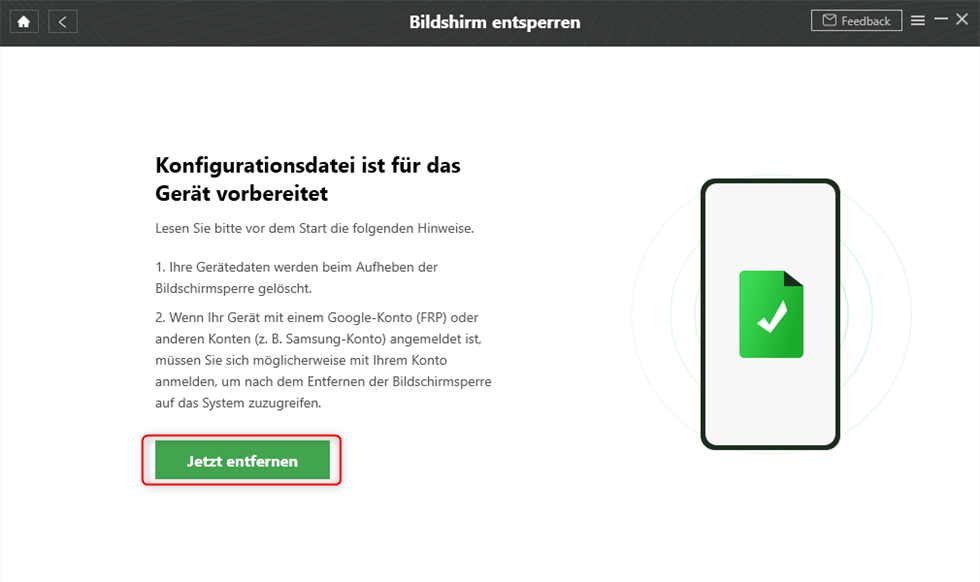
Auf Jetzt entfernen klicken um den Code zu entsperren
Schritt 4: Wählen Sie Samsung, um die zu entsperrende Gerätemarke zu bestätigen, und klicken Sie auf „Weiter“.
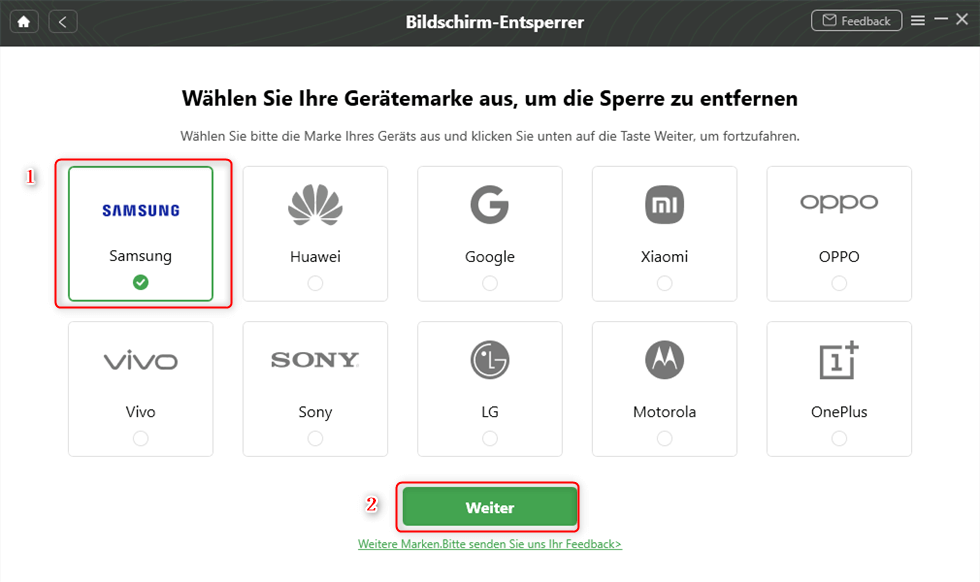
Handy-Marke zur Entsperrung wählen
Schritt 5: Folgen Sie dann den Anweisungen auf dem Bildschirm. Sie sollten Ihr Gerät in den Wiederherstellungsmodus versetzen und den Anweisungen auf dem Bildschirm folgen, um die Cache-Partition auf dem Gerät zu löschen.

Die Anweisungen zur Entsperrung befolgen
Schritt 6: Wenige Minuten später sehen Sie die Meldung Bildschirmsperre wurde entfernt, und Ihr Gerät wird neu gestartet, was bedeutet, dass Sie jetzt auf das Samsung-handy zugreifen können.
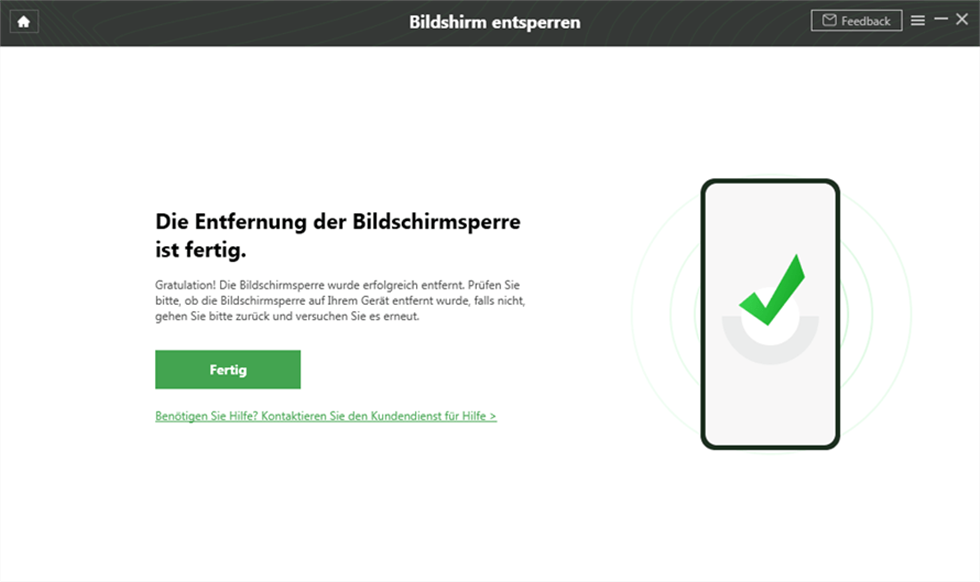
Bildschirm Entsperrer fertig
iMobie DroidKit wurde als komplette Android-Lösung entwickelt, um Ihr Android-Gerät von einem gesperrten Bildschirm, einem gesperrten Google-Konto, verschiedenen Systemproblemen wie dem Einfrieren des Bildschirms und Datenverlust usw. zu befreien. Sie können verschiedene Dateitypen wiederherstellen, darunter Fotos, Videos, Nachrichten, Notizen, Kontakte, Anruflisten usw.
Gratis Herunterladen * 100% sauber & sicher
Methode 2: Samsung Passwort vergessen – das Handy über „Android Geräte-Manager“ entsperren
Bevor Sie mit dieser Methode beginnen, stellen Sie bitte sicher, dass der Android Geräte-Manager auf Ihrem Samsung Telefon aktiviert ist.
- Besuchen Sie Google.com/android/devicemanager auf Ihrem Mac/PC > Melden Sie sich bei Ihrem Google-Konto an, das Sie auch für Ihr gesperrtes Telefon verwendet haben.
- Wählen Sie das Gerät, das Sie entsperren möchten, in der Oberfläche des Android-Geräte-Managers aus > Wählen Sie die Schaltfläche Sperren > Geben Sie ein temporäres Passwort ein (Sie müssen keine Wiederherstellungsmeldung eingeben) > Klicken Sie erneut auf die Schaltfläche Sperren.
- Wenn der Vorgang erfolgreich ist, wird ein Bestätigungsfenster mit drei Optionen angezeigt: Klingeln, Sperren und Löschen > Geben Sie das temporäre Kennwort ein, das Sie gerade festgelegt haben, wenn ein Kennwortfeld auf Ihrem Samsung-Telefon erscheint.
- Gehen Sie zu den Einstellungen für die Bildschirmsperre auf Ihrem Samsung-Telefon > Deaktivieren Sie das temporäre Kennwort, das Sie zuvor festgelegt haben.
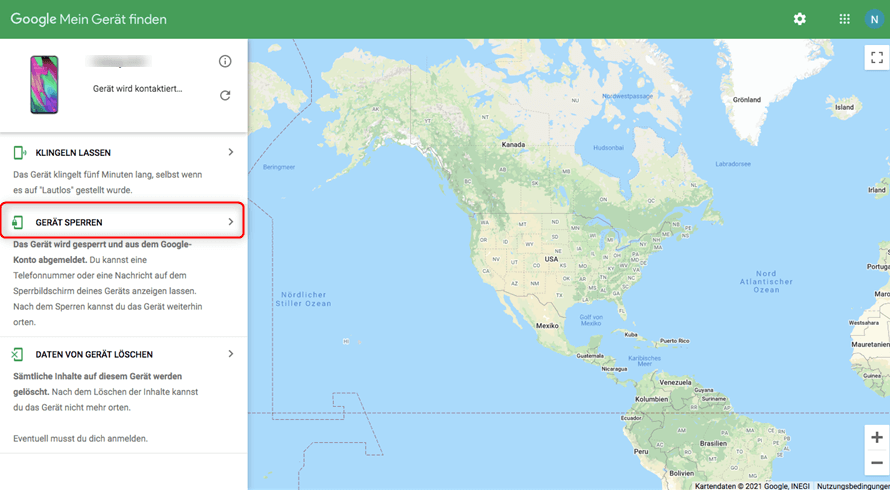
Gerät sperren – Google
Methode 3: Samsung Passwort vergessen – über Google Konto entsperren
Wenn Ihr Samsung-Telefon noch nicht auf Android 5.0 aktualisiert wurde (es läuft noch Android 4.4 oder niedriger), dann können Sie diese Methode ausprobieren, um Ihr Samsung-Telefon zu entsperren und das Passwort zu vergessen.
Schritt 1. Geben Sie ein falsches Sperrkennwort oder Muster 5 Mal ein > Tippen Sie auf Muster vergessen, wenn es auf dem Bildschirm erscheint.
Schritt 2. Geben Sie Ihre Backup-PIN oder Ihr Google-Konto ein. Wenn Sie sich für die Eingabe der Sicherungs-PIN entscheiden, tippen Sie einfach auf OK. Wenn Sie sich mit Ihrem Google-Konto anmelden, tippen Sie auf Anmelden, um fortzufahren. Ihr Samsung-Handy sollte nun entsperrt sein.
Lesen Sie weiter:
Methode 4: Samsung Passwort vergessen – ohne Zurücksetzen über „Find My Mobile“ entsperren
Um Samsung-Benutzern die Umgehung des gesperrten Bildschirms zu erleichtern, sind alle Samsung-Geräte mit der Funktion “Find My Mobile” ausgestattet. Wenn Sie bereits ein Samsung-Konto erstellt und registriert haben, befolgen Sie einfach die folgenden Schritte, um es zu erstellen.
Schritt 1. Gehen Sie zu /findmymobile.samsung.com/ > Melden Sie sich mit demselben Samsung-Konto an.
Schritt 2. Klicken Sie auf die Option Meinen Bildschirm entsperren auf der linken Seite des Find My Mobile-Kontos > Klicken Sie auf die Schaltfläche Entsperren. Nach Abschluss des Vorgangs sollte Ihr Samsung-Handy erfolgreich entsperrt worden sein.

Schnittstelle von Find My Mobile
Fazit
Mit den oben genannten 6 Methoden haben Sie es vielleicht geschafft, Ihr Samsung Passwort vergessen zu entsperren. Wie Sie oben sehen können, kann Methode 1 -iMobie DroidKit die idealste Wahl für Sie sein, um das vergessene Passwort, die PIN, das Muster usw. Ihres Samsung-Handys zu entsperren. Also, zögern Sie nicht, dem leistungsstarken Android-Handy-Entsperrer einen Versuch zu geben.
iMobie DroidKit
- Alle Arten von Bildschirmsperren abgedeckt
- Mehr als 20.000 Modelle von Android-Handys und -Tablets werden unterstützt
- Bildschirmsperren einfach ohne Root entfernen
Herunterladen für Win100% sauber und sicher
Herunterladen für Mac100% sauber und sicher
Gratis Herunterladen * 100% sauber und sicher
Weitere Fragen über Produkt? Kontaktieren Sie bitte userem Support Team, um Lösungen schnell zu bekommen >